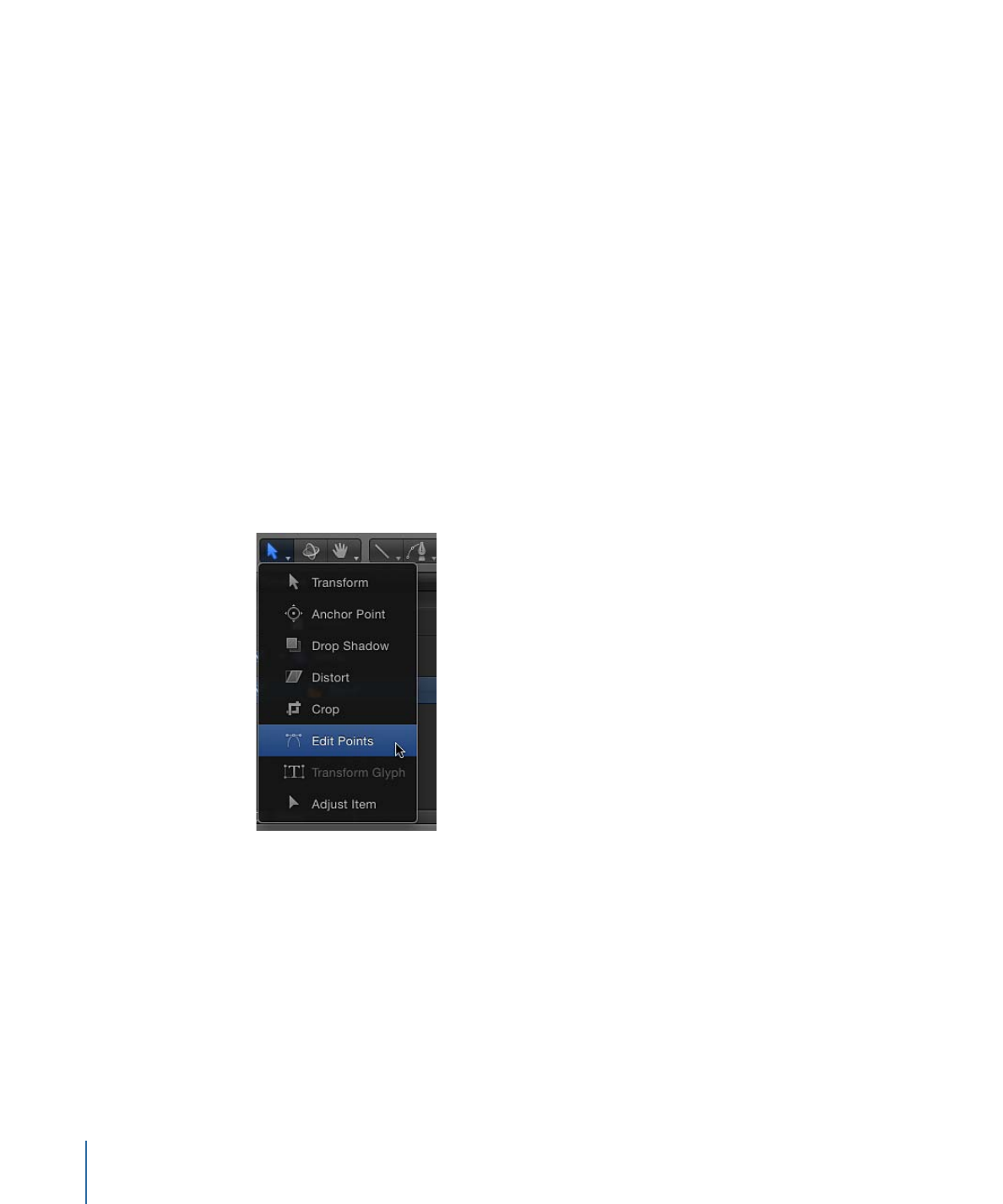
Anzeigen der Steuerpunkte einer Form
Sie haben mehrere Möglichkeiten zum Anzeigen der Steuerpunkte einer Form, um eine
Punkt-für-Punkt-Bearbeitung im Canvas-Bereich auszuführen.
Steuerpunkte einer Form einblenden
Führen Sie einen der folgenden Schritte aus:
µ
Wählen Sie zuerst die zu bearbeitende Form und anschließend das Werkzeug „Punkte
bearbeiten“ aus dem Einblendmenü der 2D-Werkzeuge in der Symbolleiste aus.
Die Steuerpunkte werden angezeigt.
µ
Wählen Sie zuerst das Werkzeug „Punkte bearbeiten“ aus dem Einblendmenü der
2D-Werkzeuge in der Symbolleiste und dann eine Form in der Liste „Ebenen“ oder der
Timeline aus.
µ
Wählen Sie eine Form durch Doppelklicken aus.
µ
Klicken Sie bei gedrückter Taste „ctrl“ auf eine Form im Canvas-Bereich und wählen Sie
„Punkte bearbeiten“ aus dem Kontextmenü aus.
1308
Kapitel 20
Verwenden von Formen, Masken und Pinselstrichen
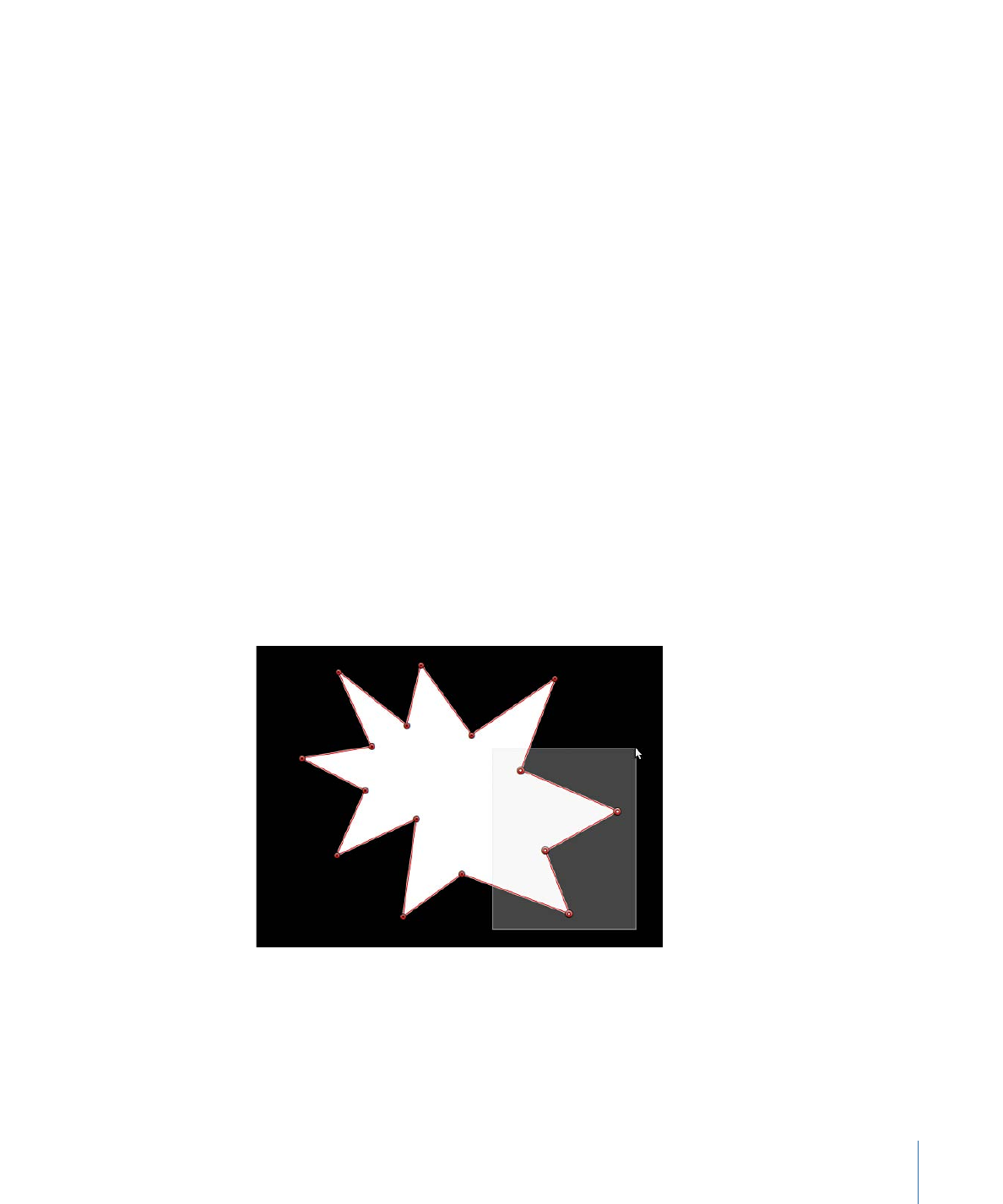
Hinweis: Überlagerungen müssen im Menü „Darstellung“ (oder im Einblendmenü
„Darstellung“) aktiviert sein, damit die Steuerpunkte und der Spline einer Form zu sehen
sind. Außerdem muss die Option „Hebel“ im Menü „Darstellung“ > „Überlagerungen“
(oder im Einblendmenü „Darstellung“) aktiviert sein, damit die Bezier- oder
B-Spline-Steuerpunkte der Form beim Bearbeiten angezeigt werden. Achten Sie beim
Bearbeiten von Formen darauf, dass die Option „Hebel“ aktiviert ist (im Menü oder
Einblendmenü „Darstellung“).
Nachdem Sie die Steuerpunkte einer Form eingeblendet haben, wählen Sie sie zum
Bearbeiten aus.
Während der Bearbeitung der Steuerpunkte einer Form können Sie eine andere Form
auswählen und dabei den Anpassungsmodus für Steuerpunkte beibehalten. Das
ermöglicht rasche Änderungen an den Steuerpunkten vieler verschiedener Formen.